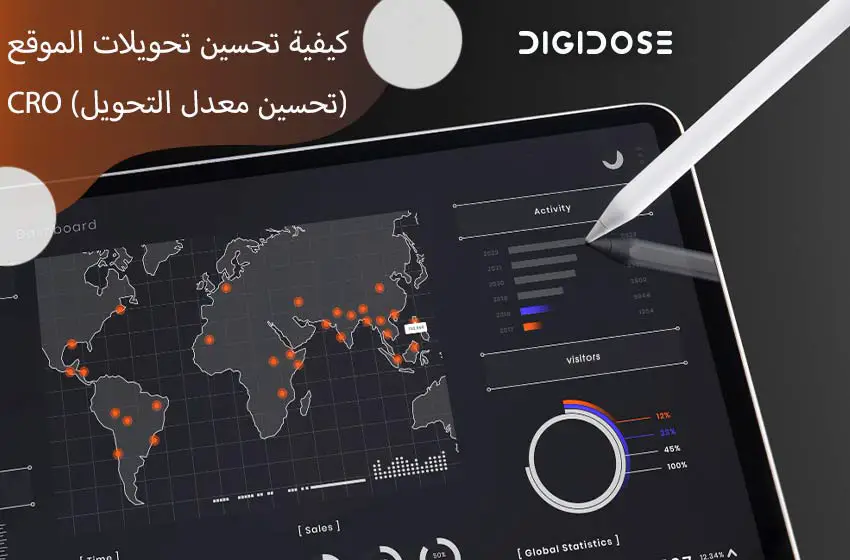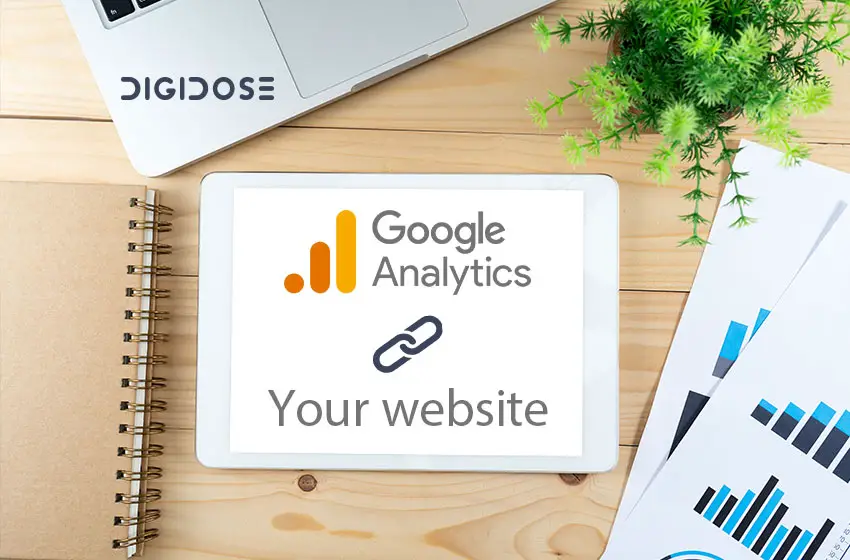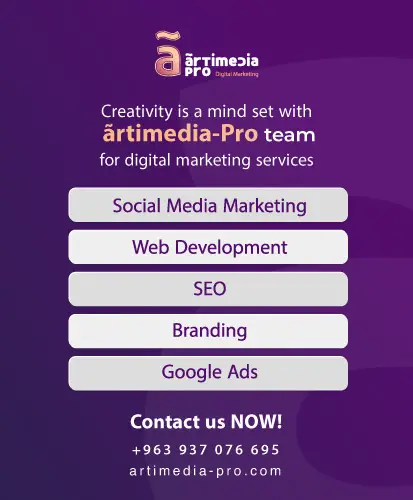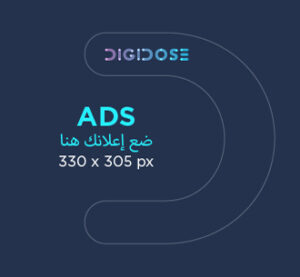كيفية إظهار معدل التحويل Conversion Rate في جوجل اناليتكس4
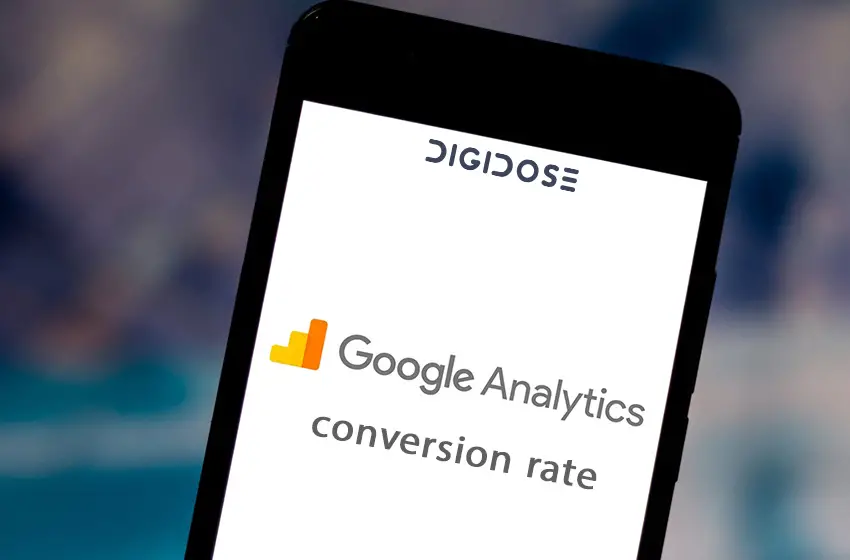
تحويل زوار الموقع إلى زبائن هو جوهر مفهوم Conversion Rate المقتبس من علم التسويق. فنحن نصمم المواقع من أجل دفع المستخدمين والزوار إلى القيام بشيء محدد، كأن ندفعهم لشراء شيء ما. لقراءة المزيد، تابع معنا ما هو معدل التحويل في جوجل اناليتكس4 conversion rate google analytics4 وكيفية تتبع التحويلات على الموقع باستخدام جوجل اناليتكس4 وعلاقته بتجربة المستخدم.
ما هو التحويل Conversion؟
الكونفيرجن هو إجراء مهم يكمله الزائر أو المستخدم على الموقع أو التطبيق. والمثال الأكثر شيوعاً للتحويل هو الشراء حيث توجد معظم الشركات لخدمة عملائها وتحقيق الإيرادات لهم، بالتالي فإن هدفهم الرئيسي هو تحقيق أكبر عدد ممكن من المبيعات. فإذا أرادت الشركة قياس نجاحها فعليها قياس المشتريات كتحويلات. مثال عليها: عندما يقوم شخص ما بالتسجيل في ندوة عبر الإنترنت، أو عندما يشترك شخص في رسالة إخبارية.
ما هو معدل التحويل Conversion Rate؟
في إصدارات جوجل أناليتكس السابقة تم حساب معدل التحويل على النحو التالي: الجلسات المصحوبة بتحويلات مقسومة على جميع الجلسات ×100%. بهذه الطريقة يمكنك معرفة النسبة المئوية لعدد الجلسات التي شهدت تحويلاً ولكن في google analytics4 هناك ترقية مرحب بها سنشرحها لاحقاً.
أنواع معدلات التحويل في GA4
هناك نوعان من معدل تحويل جوجل أناليتكس 4 هما :
- معدل تحويل الجلسة: هذا المعدل هو نفسه الذي كان لدينا في إصدارات جوجل أناليتكس السابقة.
- معدل تحويل المستخدم: يتم حسابه عن طريق تقسيم المستخدمين الذين قاموا بالتحويل مرة واحدة على الأقل على جميع المستخدمين.
معدل تحويل الجلسة Session Conversion Rate
يتم حسابه عن طريق تقسيم عدد الجلسات المصحوبة بحدث تحويل على إجمالي عدد الجلسات. ولفهم هذا المفهوم بشكل أفضل سنعطي مثالاً عليه: بفرض أنه لدينا مستخدماً قدم لأول مرة إلى موقعك على الويب عن طريق بحث جوجل، وفي مرة أخرى أتى من رسالة إخبارية بالبريد الإلكتروني. في هذه الحالة غير مهم مصدر الزيارات، وبعدها قام المستخدم بالتحويل في الجلسة الثانية فيكون إجمالاً لدينا جلستان إحداهما بها تحويل.
فتكون نسبة CR هي 50% للجلسة. والآن لدينا مستخدم ثاني وصل إلى موقع الويب الخاص بك عن طريق إعلان مدفوع وتم تحويله، ثم قام في الجلسة التالية أيضاً بالتحويل ففي هذه الحالة لدينا جلستان مصحوبتان بالتحويل.
فتكون نسبة CR هي 100% للجلسة. وفي المجمل كان لدينا أربع جلسات ثلاثة منها احتوت على تحويلات
3/4 × 100%= 75 دولار للجلسة CR.
معدل تحويل المستخدم User Conversion Rate
هو كل شيء يخص المستخدمين. في حال أجرى المستخدم التحويل يزداد معدل تحويل المستخدم، ولكن إذا استمر المستخدم بعد ذلك في زيارة موقع الويب الخاص بك فسيظل المعدل كما هو لأن المستخدم قد أجرى التحويل بالفعل في الماضي.
يتم حساب معدل تحويل المستخدم بقسمة عدد المستخدمين الذين تسببوا في أي حدث تحويل على إجمالي عدد المستخدمين.
ولفهم الموضوع أكثر نقدم مثال مرئي: يدخل زائر إلى موقعنا على الويب من خلال بحث جوجل ثم يعود من رسالة إخبارية عبر البريد الإلكتروني في اليوم التالي ولم تتضمن أي هذه الجلسات حدث تحويل بالتالي فإن معدل تحويل المستخدم 0% لأن مستخدم واحد استخدم ولكن لم يقم بالتحويل.
0/1 × 100%= 0%
زائر ثانٍ يأتي إلى موقعنا ويتحول في الجلسة الأولى ثم في الجلسة التالية يقوم الزائر بالتحويل مرة أخرى أي لدينا مستخدم واحد وقد قام بالتحويل مرة واحدة على الأقل تكون النتيجة 1/1 × 100%=100%
إذا قمنا بتلخيص جلسات كلا المستخدمين فسنحصل على مستخدمَيْن إجمالاً ومستخدم واحد حصل على تحويل واحد على الأقل 1/2 × 100%=50%.
معدل التحويل في تقارير جوجل اناليتكس4 القياسية
لتضمين معدلات التحويل في التقارير القياسية ستحتاج إلى تخصيصها.
- انتقل إلى التقارير reports← الاكتساب acquisition← اكتساب حركة المرور traffic acquisition ← انقر فوق رمز قلم الرصاص في الزاوية العلوية اليمنى.
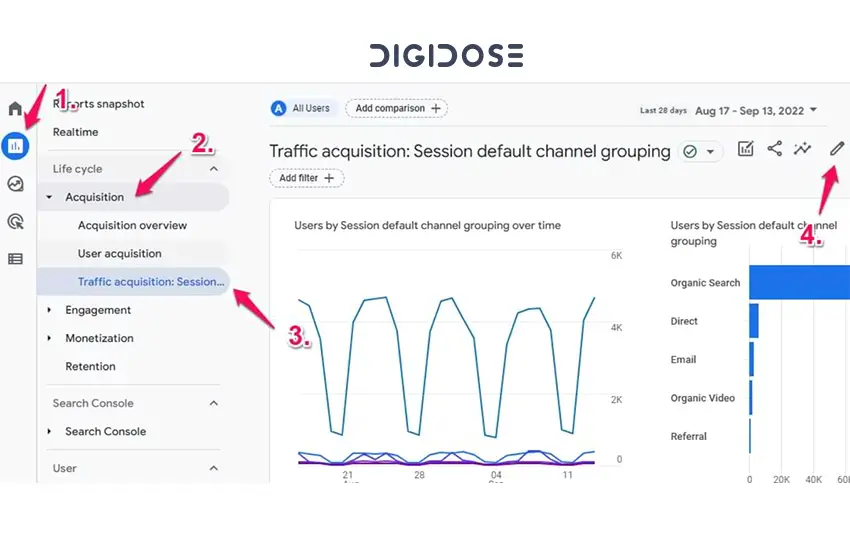 ثم انقر فوق المقاييس metrics واستمر في البحث عن معدل تحويل الجلسة.
ثم انقر فوق المقاييس metrics واستمر في البحث عن معدل تحويل الجلسة.- انقر فوق إضافة مقياس.
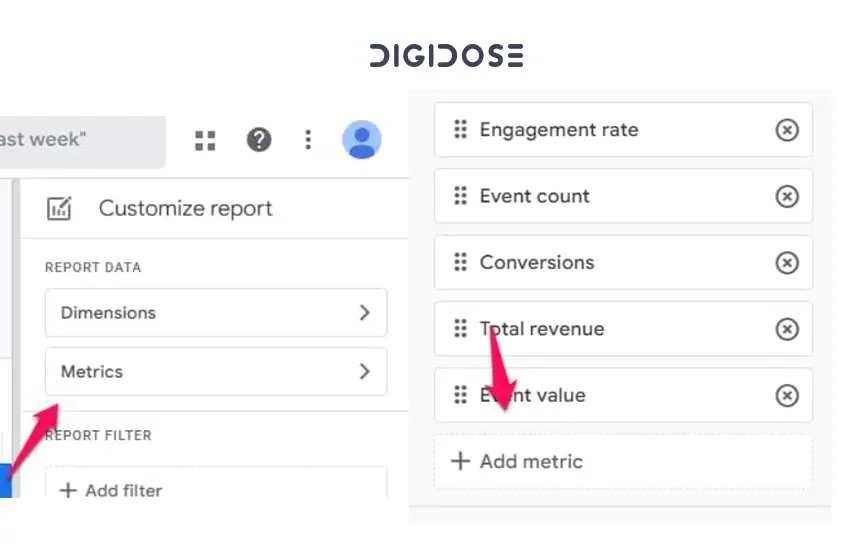
- استمر في البحث عن معدل تحويل الجلسة انقر فوقه ثم اضغط على تطبيق وأخيراً اضغط فوق حفظ← حفظ التغييرات في التقرير الحالي← حفظ وهذا كل شيء. الآن لديك معدل تحويل الجلسة في تقارير اكتساب الزيارات التي تخضع لنطاق الجلسة.
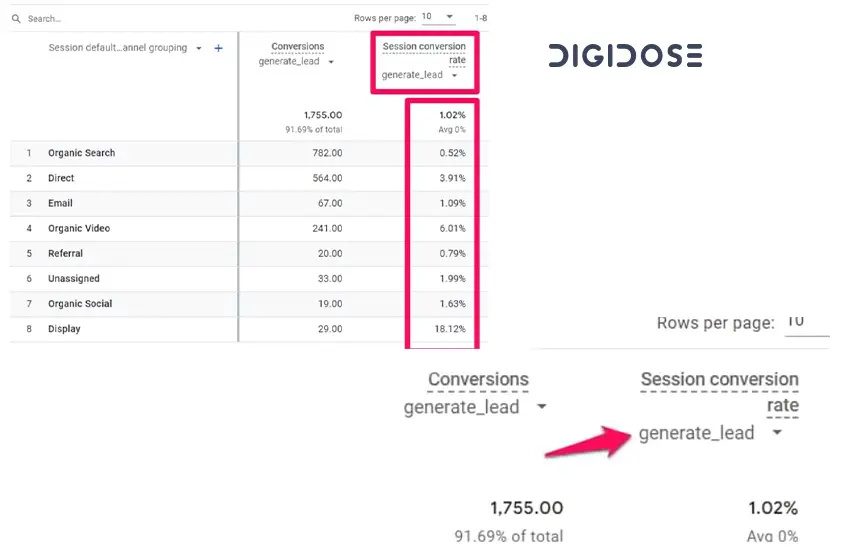
- يمكنك حتى من القائمة المنسدلة تحديد ما إذا كنت تريد عرض السجل التجاري لجيمع التحويلات أو مجرد حدث معين.
تنطبق نفس عملية التحويل على معدل تحويل المستخدم.
بناء استكشاف بمعدلات التحويل
نبدأ أولاً باستخدام معدل التحويل في تقارير GA4 المخصصة والمعروفة ايضاً باسم الاستكشافات.
استخدام معدل تحويل الجلسة Session Conversion Rate
- على الشريط الجانبي الأيسر انتقل إلى استكشاف explore وانقر فوق فارغ blank.
- دعنا ننشئ تقريراً لمصدر الجلسة/ الوسيط ومن ثم معدلات التحويل للجلسة في عمود المتغيرات في استكشاف النموذج الحر انقر فوق علامة + plus في قسم الأبعاد dimensions.
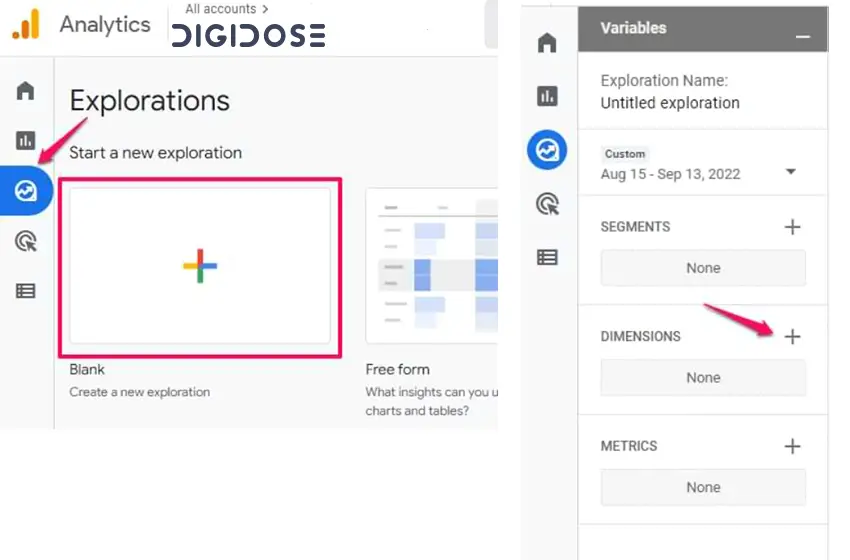
- حدد مصدر الجلسة/ الوسيط ثم اضغط على استيراد import.
“هام” : لا تستخدم بعد المصدر/ الوسيط المعتاد. إذا كنت تريد الاطلاع على بيانات جلساتك يجب عليك استخدام بعد يحتوي على الجلسة في عنوانها. - الآن، انقر فوق علامة الجمع بجوار المقاييس وحدد المقاييس التي تريد تضمينها في التقرير، على سبيل المثال الجلسات وإجمالي المستخدمين والتحويلات ومعدل تحويل الجلسة، انقر فوق استيراد.
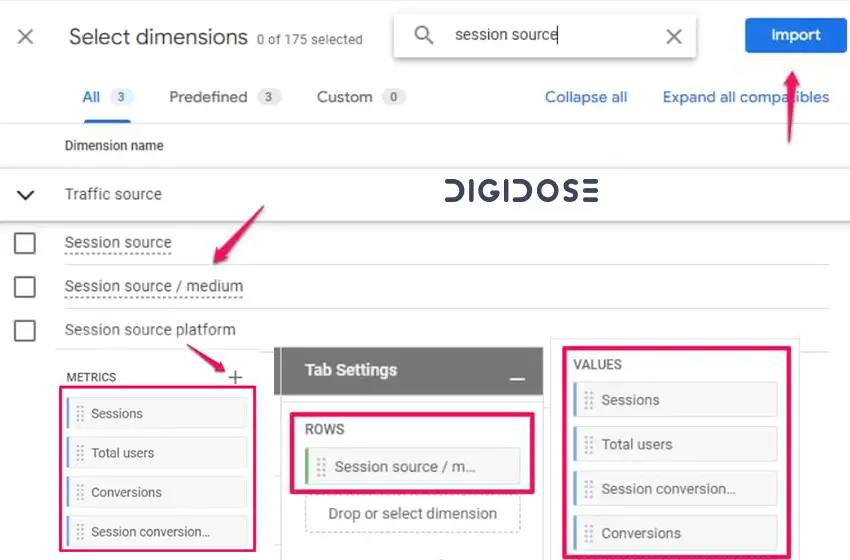
- ثم اسحب مصدر الجلسة/ الوسيط إلى قسم الصفوف وجميع المقاييس إلى القيم.
- وهذا كل شيء، تشاهد الآن قائمة المصادر والوسائط الأفضل أداءً ومعدلات التحويل الخاصة بها.
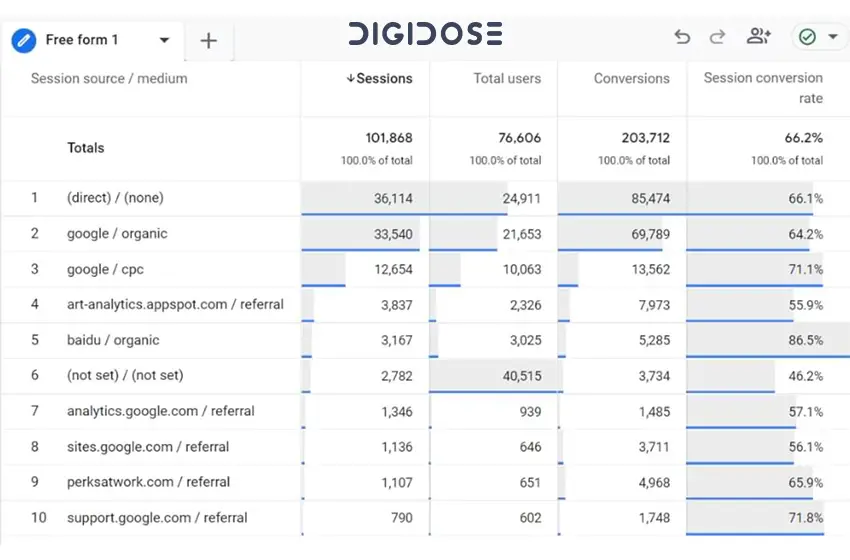
ملاحظة: للتذكير بمعادلة معدل تحويل الجلسة : هي الجلسات المصحوبة بتحويلات مقسومة على جميع الجلسات ولكن إذا قسمت عدد التحويلات على عدد جميع الجلسات فلن تتطابق النتيجة مع CR للجلسة ويعود السبب في ذلك إلى أن عمود التحويلات يتضمن كل التحويلات حتى إذا كانت جلسة واحدة تحتوي على خمس تحويلات فسيتم تضمين جميع التحويلات الخمسة في عمود التحويلات ولكن جلسة واحدة فقط في هذه الحالة سيتم استخدامها بواسطة مقياس معدل تحويل الجلسة.
استخدام معدل تحويل المستخدم User Conversion Rate
- دعونا نضيف مقياساً آخر انقر فوق أيقونة plus في قسم المقاييس metrics section.
- واستيراد معدل تحويل المستخدم ثم أضفه إلى التقرير.
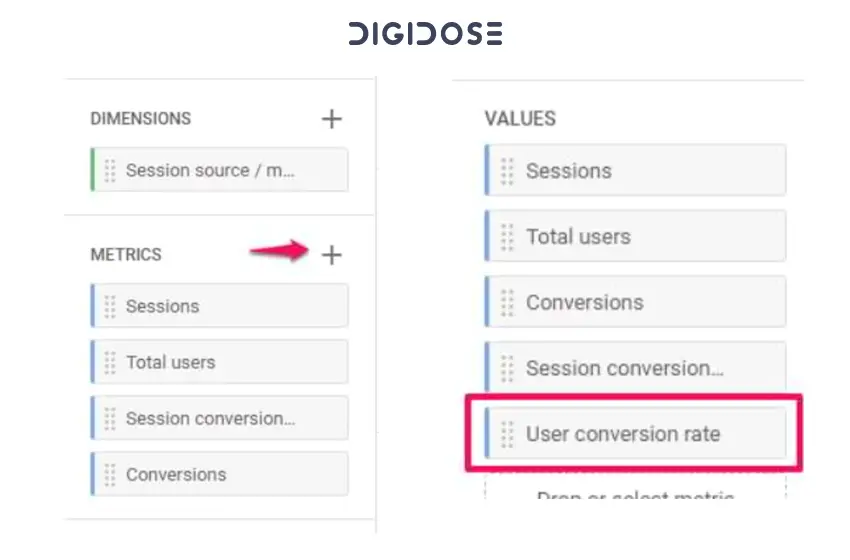
- سيظهر عمود إضافي وستلاحظ أن هذا المقياس أعلى مقارنة بمعدل تحويل الجلسة.
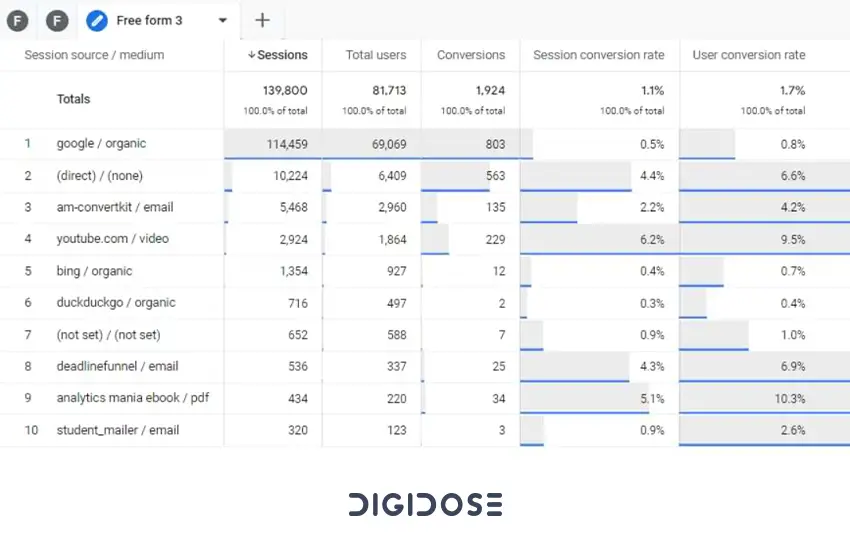
ذلك لأن المستخدم CR يتحقق من عدد المستخدمين الذين أجروا التحويل إذا قام نفس الشخص بتحويل واحد على الأقل فسيتم تضمينه في الحساب حيث لا تؤخذ الجلسات التي لم يتم إجراء تحويلات لها في عين الاعتبار.
كيفية إعادة إنشاء معدل تحويل التجارة الإلكترونية an E-commerce Conversion Rate في GA4؟
في الإصدار الأقدم من Google Analytics كان هناك مقياس يسمى معدل تحويل التجارة الإلكترونية an e-commerce conversion إذا أعدنا صياغته في سياق GA4 فسيكون معدل تحويل الجلسة هو الذي ينظر فقط إلى عمليات شراء موقع الويب. في تقارير جوجل أناليتكس 4 القياسية من السهل التحقق منها انتقل إلى تقرير اكتساب حركة المرور وقم بتخصيصه ليشمل مقياس معدل تحويل الجلسة ثم حدد حدث الشراء في هذا التقرير.
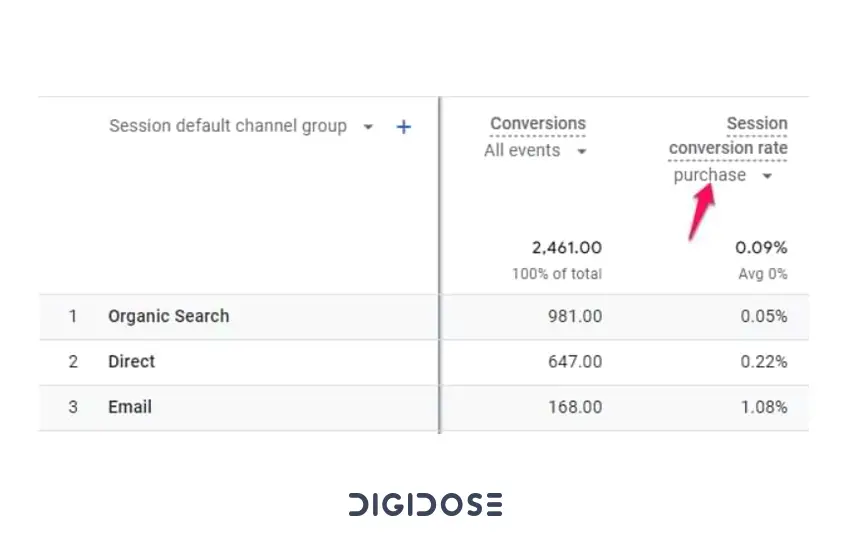
وهذا كل شيء أنت الآن تبحث في معدل تحويل التجارة الإلكترونية ضمن التقرير القياسي لكن ماذا عن الاستكشافات؟ تصبح الأمور أكثر تعقيداً قليلاً ولكنها لا تزال ممكنة انتقل إلى استكشاف← فارغ blank.
ثم يضاف ما يلي :
الأبعاد:
- اسم الحدث event names.
- مصدر الجلسة/الوسيط session source/ medium.
المقاييس: معدل تحويل الجلسة. بالطبع، يمكنك إضافة المزيد من المقاييس إذا كنت ترغب في ذلك على سبيل المثال: الجلسات، وإجمالي المستخدمين، ومشتريات التجارة الإلكترونية، وإيرادات التجارة الإلكترونية وما إلى ذلك.
أضف مصدر الجلسة/ الوسيط إلى الصفوف ومعدل تحويل الجلسة إلى القيم.
لكن مشكلة هذا التقرير هي أنه يتضمن الآن جميع التحويلات في الحساب. تحتاج إلى تضييق نطاق المشتريات فقط لهذا السبب سننشئ عامل تصفية:
اسم الحدث يتطابق مع regex وsession_start|purechase اضغط على تطبيق.
من المهم أيضاً أن تقوم بتضمين session_start. سيتضمن هذا النوع من الفلاتر جميع الجلسات لحساب معدل التحويل ولكنه سيستخدم حدث الشراء فقط كتحويل. إذا قمت أيضاً بتضمين مقياس الجلسات في التقرير فسيبدو كما يلي
وهناك لديك في المثال أعلاه يبلغ إجمالي معدل تحويل الجلسة 1.23%.
في النهاية يتيح لنا معدل التحويل في جوجل اناليتكس4 تقييم أداء الحملات التسويقية والقنوات والوسائط وما إلى ذلك بسرعة، وكلما ارتفعت النسبة كان ذلك أفضل. إذا كنت تحصل على عدد كبير من الزيارات من مصدر زيارات معين ولكن مقاييس التحويل الخاصة بك أقل بكثير من المتوسط، فقد يشير ذلك إلى وجود قناة تسويق غير فعالة لسوء الحظ فإن تقديم المشورة الشاملة بشأن ما يجب إصلاحه أمر مستحيل. ولكن باستخدام هذا المقياس فأنت تعلم على الأقل أن شيئاً ما خطأ في مصدر الزيارات هنا ويجب على الشركة أن تفعل شيئاً ما.